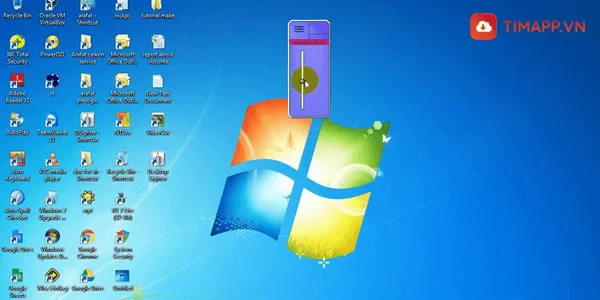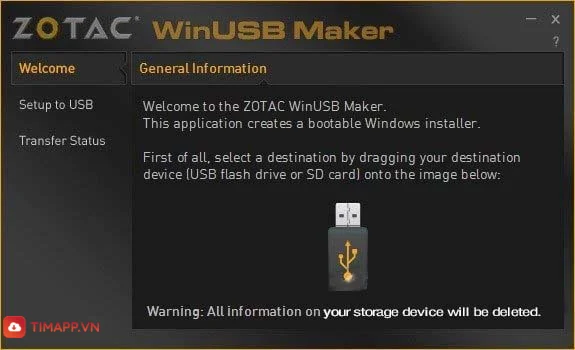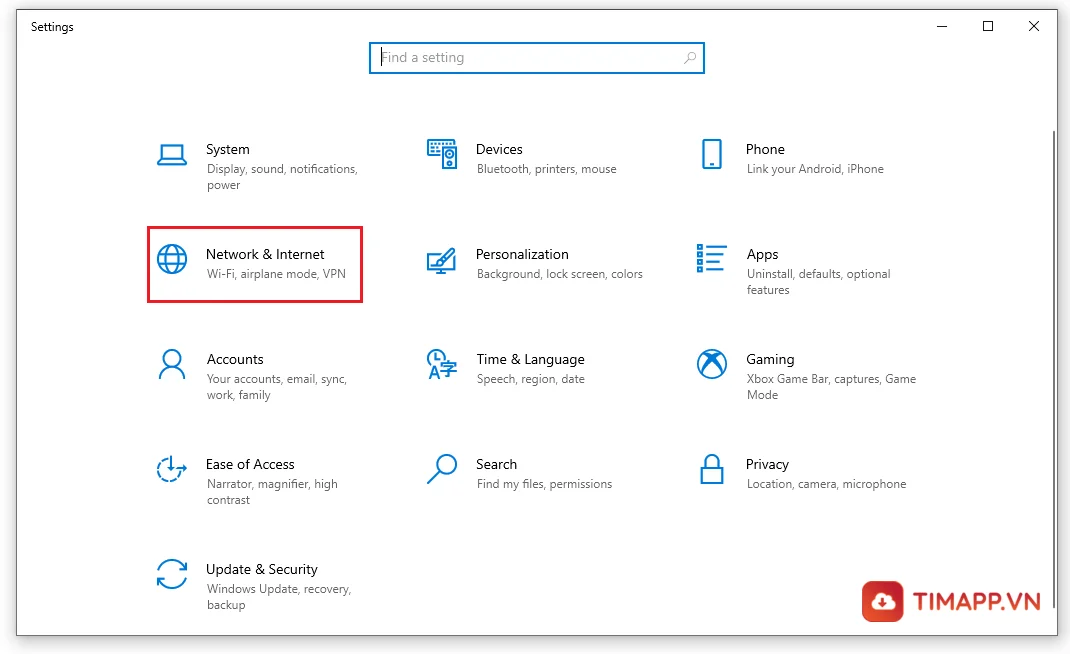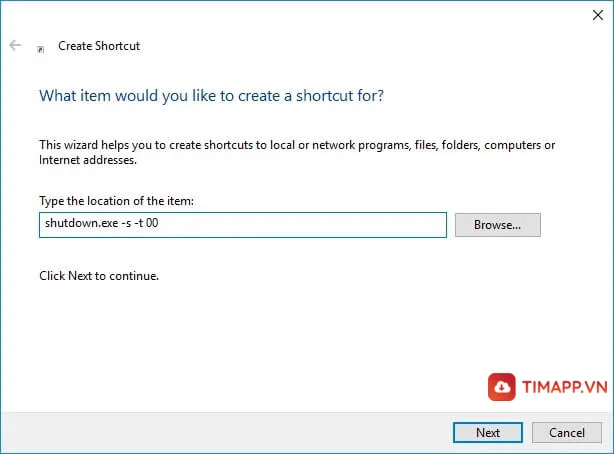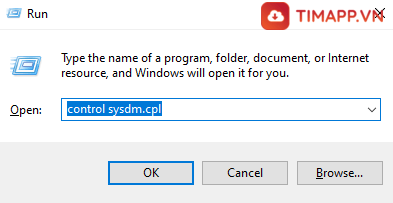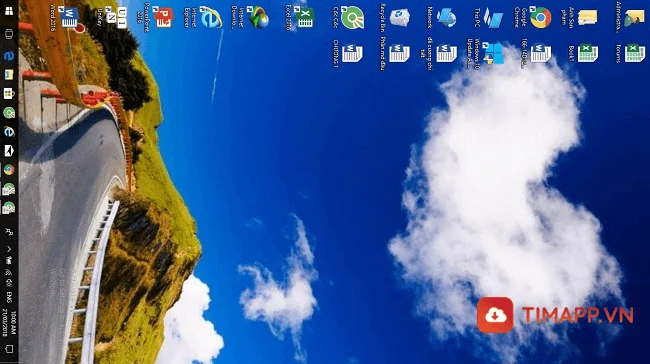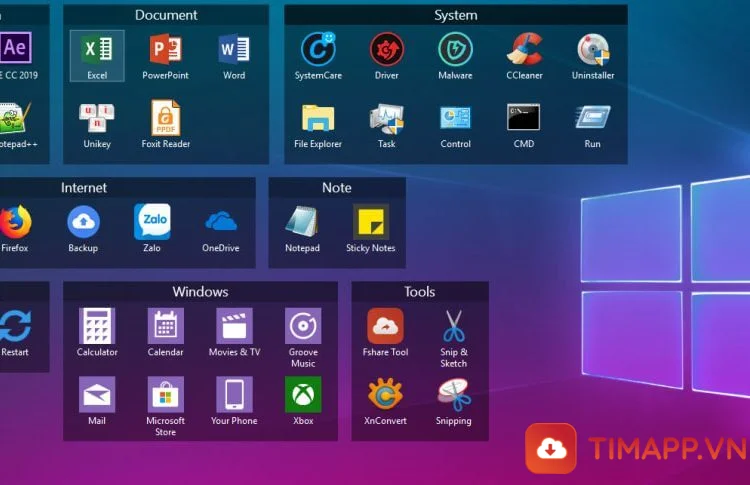Việc máy tính chạy chậm khiến bạn cảm thấy khó chịu, bực bội mỗi lúc làm việc. Vậy làm cách nào để giúp máy tính hoạt động nhanh hơn và giúp bạn đạt được tối đa năng suất mà không bị gián đọan. Bài viết dưới đây sẽ bật mí 5 cách tăng tốc win 10 dễ dàng và hiệu quả 100%. Mời các bạn cùng Timapp.vn theo dõi nhé!
Cách tăng tốc Win 10 dễ dàng, hiệu quả 100%
1, Hãy tiến hành ngăn chặn một số ứng dụng khởi động cùng Windows
Một trong những nguyên nhân làm cho máy khởi động chậm và tốn nhiều thời gian là do có một số ứng dụng được cài đặt sẽ khởi động cùng lúc.
Do đó để ngăn chặn tình trạng này thì bạn hãy tiến hành tắt các chương trình khởi động cùng Win 10 bằng cách:
- Bước 1: Hãy truy cập vào mục Cài đặt và chọn Apps.
- Bước 2: Nhấn vào Startup rồi click vào biểu tượng On/Off để bật hoặc tắt các ứng dụng khởi động cùng Windows. Như vậy bạn đã hoàn thành xong việc tăng tốc win 10
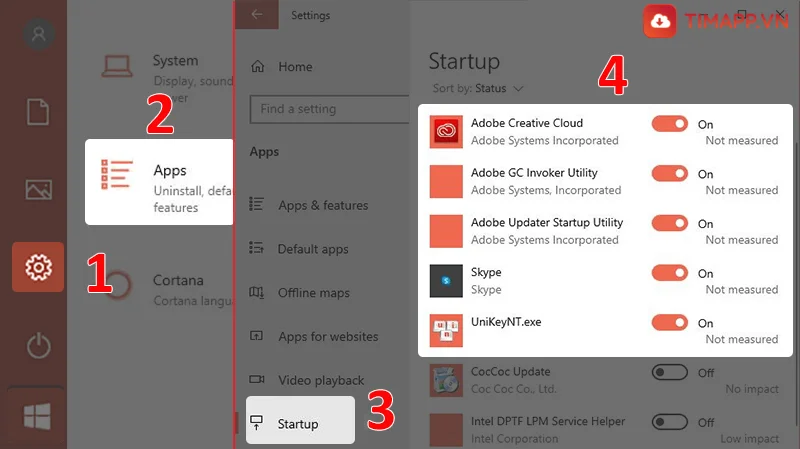
2. Thực hiện set thêm Ram ảo cho máy tính
Set thêm Ram ảo cho máy tính được hiểu là lấy một phần dung lượng của ổ cứng máy tính để làm Ram ảo. Ram ảo là bộ nhớ mô phỏng theo Ram vật lý, hệ điều hành.
Việc set thêm Ram ảo cho máy tính có tác dụng trong việc giúp các phần mềm, ứng dụng đang cần Ram hoạt động mạnh mẽ và hiệu quả hơn bởi có thêm bộ nhớ. Đồng thời có hiệu quả tối đa trong việc tăng tốc win 10.
Để thực hiện set thêm Ram ảo cho máy tính, các bạn vui lòng làm theo 3 bước dưới đây:
- Bước 1: Đầu tiên, bạn hãy tiến hành mở Control Panel -> click vào System. Sau đó nhấn chọn Advanced system settings.
- Bước 2: Khi xuất hiện mục Advanced, bạn hãy click chọn Settings để mở sang thẻ Advanced và nhấn vào mục Change.
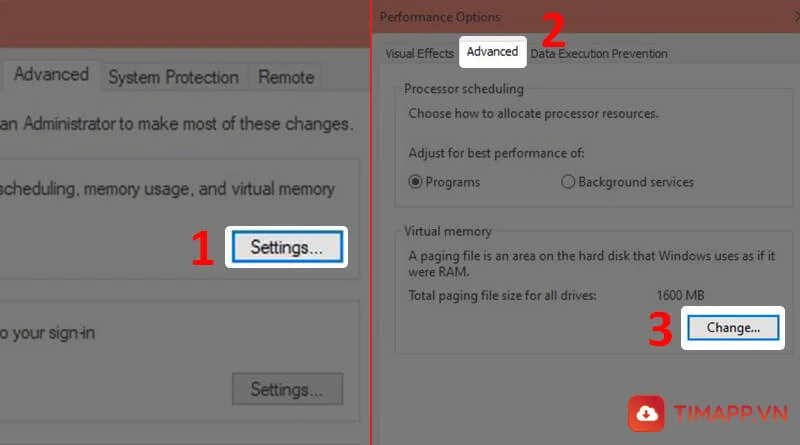
- Bước 3: Cuối cùng, bạn hãy bỏ đánh dấu ở dòng Automatically manage paging file size for all drives. Sau đó tại mục Custom size, bạn hãy tiến hành nhập dung lượng muốn set Ram ảo -> nhấn chọn Set và chọn Ok.
3. Tiến hành tăng tốc độ mạng cho máy tính
Một trong những yếu tố ảnh hưởng trực tiếp đến hiệu suất làm việc của Windows đó chính là tốc độ mạng. Và để tiến hành tăng tốc độ mạng thì bạn hãy thực hiện theo một trong hai cách dưới đây:
Cách 1: Tiến hành thay đổi địa chỉ DNS Server
– Bước 1: Đầu tiên, bạn hãy tiến hành mở Control Panel -> nhấn vào Network and Sharing Center.
Tiếp đến chọn Change adapter settings và nhấn chuột phải vào biểu tượng Ethernet hoặc Wifi mà bạn đang sử dụng. Sau đó ấn vào mục Properties.
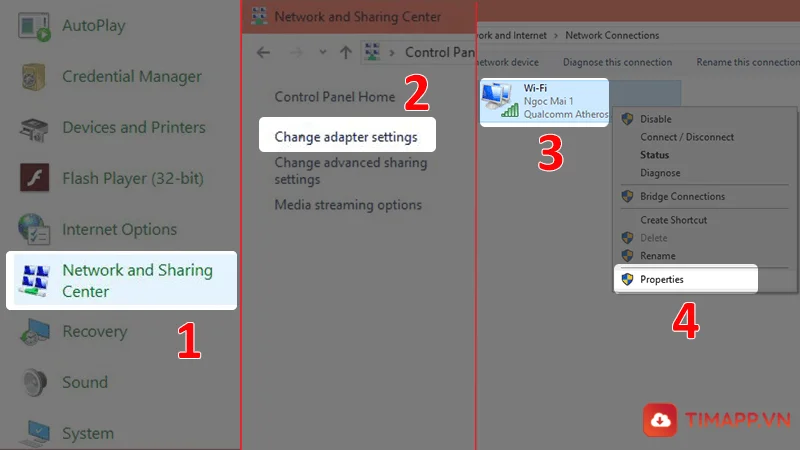
– Bước 2: Tiếp theo bạn hãy chọn Internet Protocol Version 4 (TCP/IPv4) và ấn vào Properties.
Cuối cùng là bạn hãy click vào địa chỉ DNS server và chọn Ok.
Cách 2: Tiến hành thay đổi giới hạn băng thông
– Bước 1: Đầu tiên, bạn hãy mở hộp thoại Run bằng cách bấm tổ hợp phím Windows + R. Tại đây hãy nhập dòng “gpedit.msc” và chọn OK.
– Bước 2: Tiếp đến hãy nhấn chọn Administrative Templates rồi chọn Network và chọn QoS Packet Scheduler.
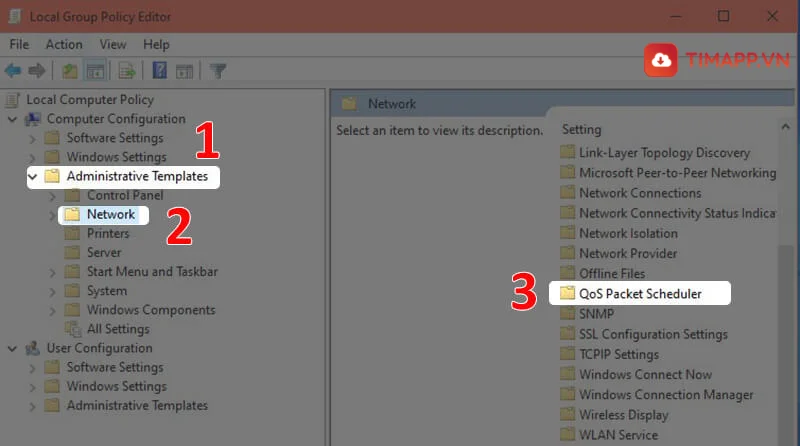
– Bước 3: Cuối cùng hãy chọn vào Limit reservavle bandwidth, sau đó tích chọn Enabled.
Tại ô Bandwidth limit (%), bạn hãy nhập vào “0” rồi Chọn Apply và nhấn OK.
Việc tăng tốc độ mạng bằng cách thay đổi giới hạn băng thông sẽ giúp cho máy tính của bạn vào mạng nhanh hơn. Thế nhưng nhược điểm là sẽ làm ảnh hưởng đến một số hoạt động của máy cũng như cản trở tính năng Update hệ điều hành.
4. Hãy tiến hành dọn dẹp rác máy tính (HDD)
Việc ổ cứng của bạn bị đầy là do nó chứa những dữ liệu và tập tin tạm không còn sử dụng đến. Chính vì thế để giúp việc tìm kiếm dữ liệu được nhanh và trơn tru hơn, cũng như tăng thêm không gian lưu trữ thì bạn nên tiến hành dọn dẹp ổ cứng
Cách 1: Dọn dẹp rác máy tính bằng cách sử dụng tính năng Storage Sense
Tiến hành truy cập vào mục Cài đặt rồi chọn System và chọn Storage. Sau đó bạn hãy bật On cho tính năng Storage Sense.
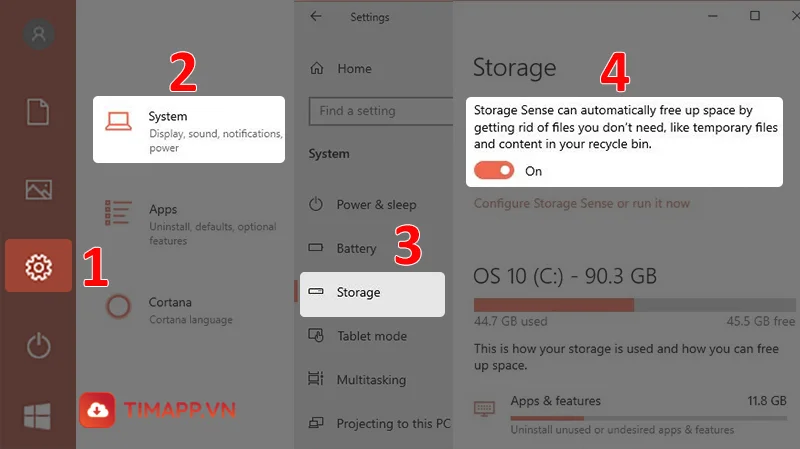
Cách 2: Dọn dẹp rác máy tính bằng cách sử dụng tính năng Disk Cleanup
– Bước 1: Đầu tiên hãy click chuột phải vào ổ đĩa mà bạn muốn dọn rác và chọn Properties.
– Bước 2: Tiếp đến hãy chọn Disk Cleanup rồi tích chọn các file bạn muốn xóa. Cuối cùng để hoàn tất thì bạn nhấn Chọn OK và chọn Delete Files.
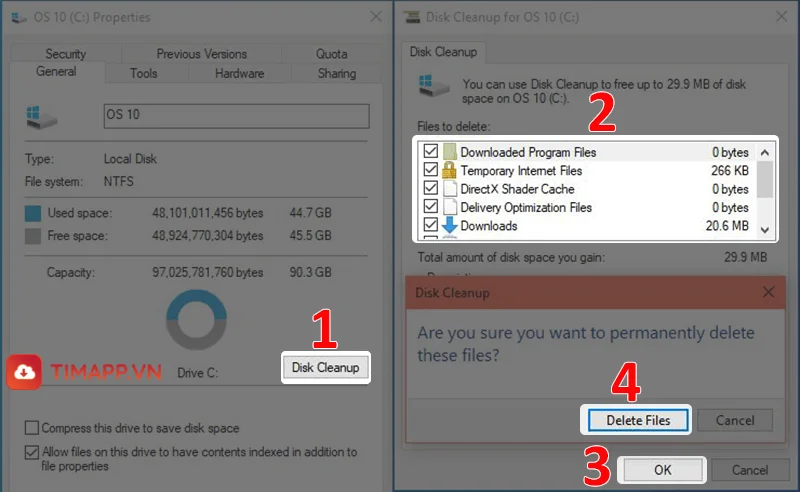
5, Thường xuyên cập nhật Windows 10
Nhằm tăng hiệu suất và nâng cao tính ổn định cho Windows 10, Microsoft luôn phát hành những phiên bản cập nhật mới nhất. Nếu bạn muốn của mình chạy nhanh và mượt mà hơn thì hãy thường xuyên cập nhật hệ điều hành nhé!
Để tiến hành kiểm tra bản cập nhật của Windows 10, bạn hãy truy cập vào phần Cài đặt rồi chọn Update & Security. Sau đó click vào Windows Update.
Bài viết trên đây chúng tôi đã chia sẻ tới các bạn 5 cách tăng tốc win 10 nhanh chóng và hiệu quả nhất, hy vọng sẽ hữu ích với bạn.